
国内仮想通貨(暗号資産)取引所の中でも高い人気を誇るbitFlyer(ビットフライヤー)。
そんなbitFlyer(ビットフライヤー)の取引で逆指値注文を利用してみたいという人もいるでしょう。
bitFlyer(ビットフライヤー)では複数の取引方法が取り扱われていますが、逆指値注文ができる取引方法はあるのでしょうか。
ここではbitFlyer(ビットフライヤー)の逆指値の方法について分かりやすく解説していきます。
bitFlyer(ビットフライヤー)の逆指値を分かりやすく解説
bitFlyer(ビットフライヤー)の逆指値注文が使えるのはbitFlyer Lightning
bitFlyer(ビットフライヤー)では、以下のような取引方法を使って仮想通貨(暗号資産)の購入・売却を行うことが可能です。
- 仮想通貨(暗号資産)販売所
- 仮想通貨(暗号資産)取引所
- bitFlyer Lightning
この中で逆指し値注文ができるのはbitFlyer Lightningになります。
そもそも逆指値注文とは、指値注文とは逆の注文方法です。
つまり指定した価格より上昇したら買い、指定した価格より下落したら売り注文が執行されるという注文方法になります。
指値注文の場合には、指定した価格よりも下落したら買い注文が執行され、指定した価格よりも上昇したら売り注文が執行されるので、逆の値動きで買いと売りの注文がそれぞれ執行されることになるでしょう。
寝ロングor寝ショートorしばらく相場が見れない場合は自分で決めたロスカットラインで逆指値注文しておくべき。 bfの場合は特殊注文→シンプル→STOPで指定可能です。 pic.twitter.com/g0NwL24g0k
— アロイ@ガンダムウォーズ (@setsuyakutousan) February 24, 2018
逆指値注文は、損切りや利食いで利用できる注文方法であり、あらかじめ決済ラインを決定することで感情に任せたトレードを防ぐ効果などがあります。
そのため初心者トレーダーであれば、積極的に利用していきたい注文方法だといえるでしょう。
bitFlyer(ビットフライヤー)の逆指値注文の具体的なやり方
bitFlyer(ビットフライヤー)の逆指値注文が行えるのはbitflyer Lightningというレバレッジ取引をメインとしたサービスです。
そしてbitflyer Lightningでは、以下のコイン銘柄で逆指値取引が行えるようになっています。
- ビットコインとアルトコインの現物取引(BCH・ETH)
- ビットコインのFX取引
- ビットコインの先物取引
bitflyer Lightning内でのどの取引であっても、どのコイン銘柄であっても逆指値の注文方法は基本的に同じです。
まずはbitflyer Lightningの取引画面を表示させていきましょう。
bitflyer Lightningの取引画面から注文画面を表示させる方法
bitFlyer(ビットフライヤー)の公式サイトからログインし、左側の縦メニューの中からbitflyer Lightningのボタンをクリックしてください。

bitflyer Lightningの取引画面が表示されますので確認してください。

取引を行うコイン銘柄を選択する場合には、上部のbitflyer Lightningのロゴの右横にある通貨銘柄一覧をクリックしていきます。
左側から「ETH/JPY現物」「BTC/JPY FX」「BTC/JPY先物」「ETH/BTC現物・BHC/BTC現物」の順で取引画面が切り替わるでしょう。
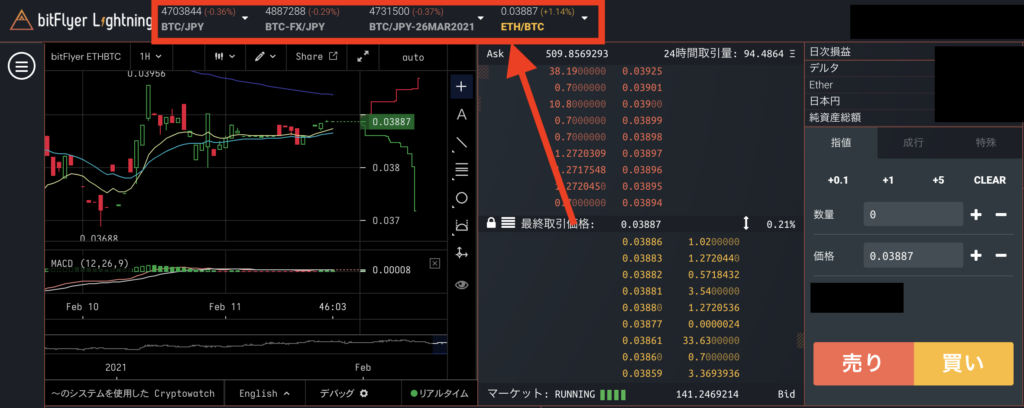
どの通貨ペアの取引を行う場合でもbitflyer Lightningの逆指値注文は、右側の注文項目にて行っていきます。

bitflyer Lightningで逆指値注文を行う具体的な方法
bitflyer Lightningの画面で注文画面が確認できたら、実際の逆指し値注文の具体的な手順をみていきましょう。
bitflyer Lightningでは「逆指値注文」のことを「STOP注文」と呼びます。 まずはbitflyer Lightningの注文画面のタブの中から「特殊」をクリックしていきましょう。
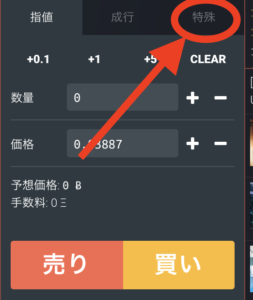
特殊注文の注文画面の詳細が表示されますので、再び上部タブの中から「STOP」をクリックします。
「売り」または「買い」のいずれかのタブを選択し、注文数量を入力した上で、希望する逆指値価格を「トリガー価格」に入力していきましょう。
手数料などを含め入力内容に間違いがないことを確認したら「Place Order」をクリックして注文を完了させてください。
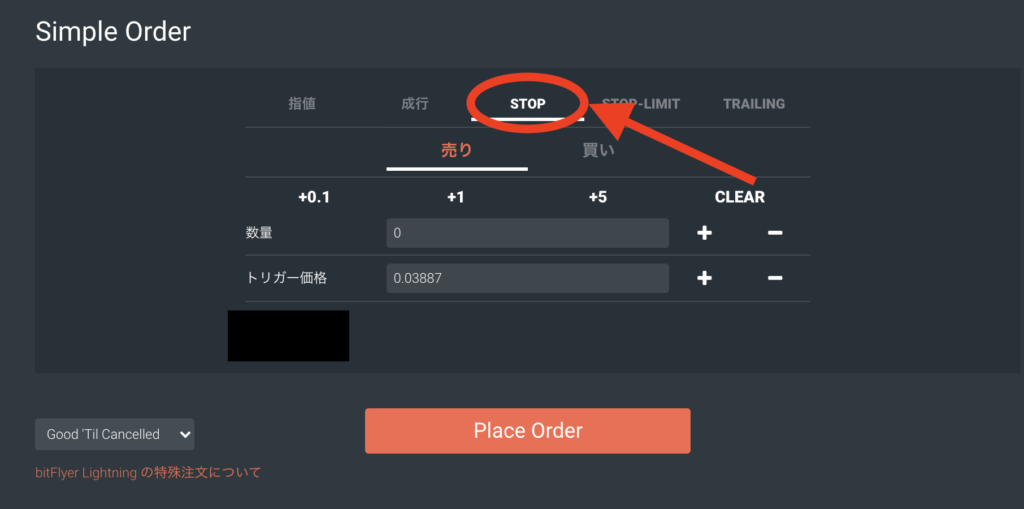
bitFlyer(ビットフライヤー)の逆指値注文と指値・成行を組み合わせて使う注文方法もある
ここまでbitFlyer(ビットフライヤー)の逆指値注文の具体的なやり方を解説してきましたが、bitFlyer(ビットフライヤー)には逆指値注文の応用編として、指値注文や成行注文と逆指値注文を組み合わせた注文方法も利用できるようになっています。
それが「IDF注文」「OCO注文」「IFDOCO注文」です。
bitFlyer(ビットフライヤー)の逆指値注文を組み合わせた注文方法 「IDF注文」
「IFD注文」とは「if Done」の略語であり、AとBという2つの注文を出して、もしAの注文が約定したら続いてBの注文が出されるという注文方法になります。
新規注文と利確のための注文を次々に出せるという注文方法です。
bitFlyer(ビットフライヤー)の逆指値注文を組み合わせた注文方法 「OCO注文」
「OCO注文」とは「One-Cancels-theOther-Order」の略語であり、AとBという2つの注文を出して、もしAの注文が約定したらBの注文は自動でキャンセルされるという注文方法になります。
利確と損切りの注文を一緒に出して、レートの動きによって約定させる注文を自動で出すという方法です。
bitFlyer(ビットフライヤー)の逆指値注文を組み合わせた注文方法 「IFDOCO注文」
「IFD注文」と「OCO注文」を組み合わせた注文方法です。
A・B・Cという3つの注文を出し、もしAの注文が約定したら続いてBの注文が出され、Cの注文はキャンセルされるという注文方法になります。
新規注文・利確・損切りをあらかじめ設定してトレードすることができるようになります。
bitFlyer(ビットフライヤー)の逆指値を分かりやすく解説まとめ
今回は、bitFlyer(ビットフライヤー)の逆指値の方法について分かりやすく解説してきました。
bitFlyer(ビットフライヤー)ではbitFlyer Lightningという取引方法を利用して逆指値注文(STOP注文)を行うことができます。
まずは小さなロット数で逆指値注文(STOP注文)のやり方をしっかり覚えて、徐々に応用編となる注文方法にもチャレンジしてみてくださいね。